
方法:1、打开注册表编辑器窗口;2、定位到Microsoft注册表项,并右击,然后点击“新建/项”;3、点击新建的项,在右侧空白位置右击选择“新建/Dword(32位)值”项,并把数值数据修改为0;5、重新启动电脑即可。

本教程操作环境:Windows10系统、Dell G3电脑。
在Windows10桌面,不小心按下W键,有时候会弹出Windows INK工作区,这种误操作有时候会影响正常工作,INK工作区对于台式电脑来说几乎用不到,那就让我们把其关闭吧。
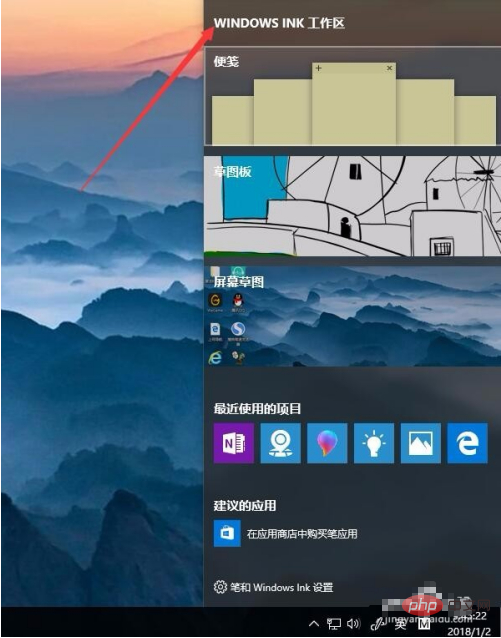
右键点击Windows10桌面左下角的开始按钮,在弹出菜单中点击“运行”菜单项。
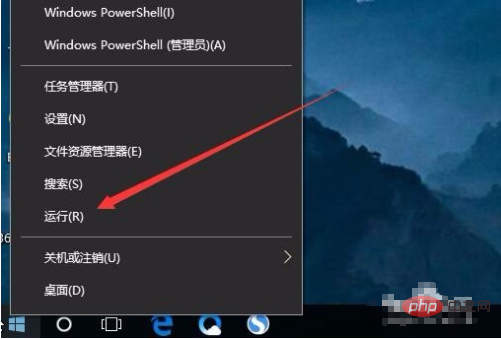
在打开的运行窗口中,输入命令regedit,然后点击确定按钮运行该命令。
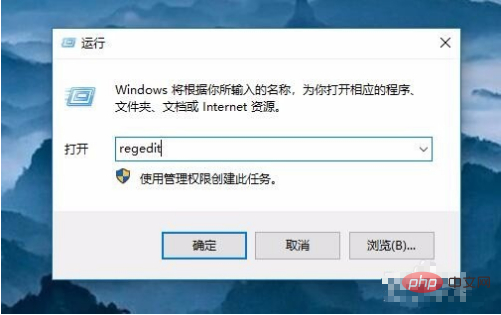
在打开的注册表编辑器窗口中定位到HKEY_LOCAL_MACHINE\SOFTWARE\Policies\Microsoft注册表项。
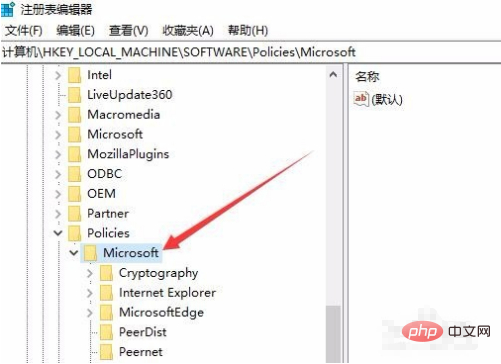
右键点击Microsoft注册表项,在弹出菜单中依次点击“新建/项”菜单项。
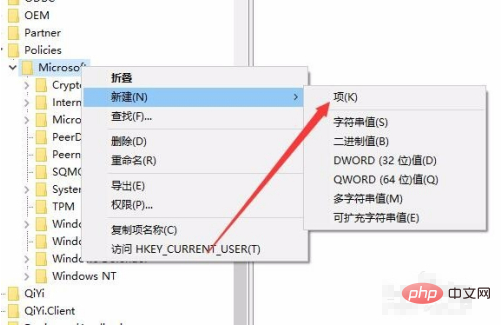
把刚刚新建的项重命名为WindowsINKWorkSpace
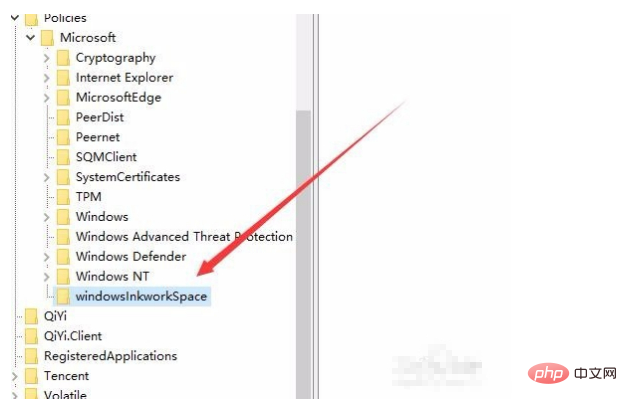
然后点击刚刚新建的注册表项,在右侧的空白位置点击右键,在弹出菜单中依次点击“新建/Dword(32位)值”菜单项。
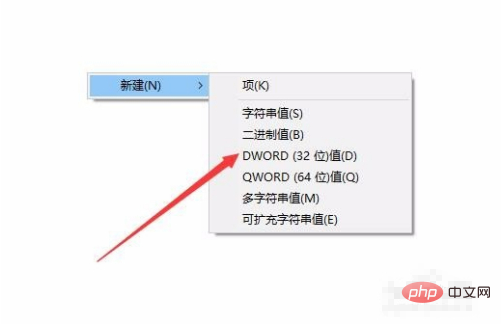
把刚刚建立的新注册表键值重命名为AllowWindowsInkWorkspace,同时右键点击该键值,在弹出菜单中点击“修改”菜单项。
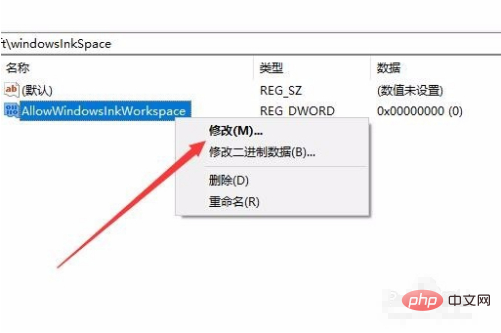
在弹出的编辑窗口中,把其数值数据修改为0,最后点击确定按钮。
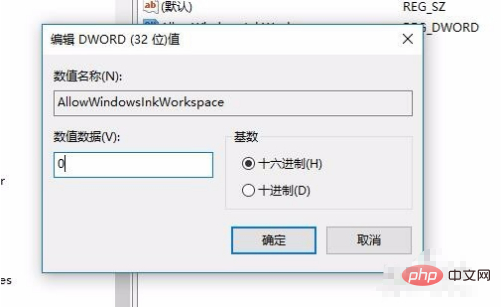
重新启动计算机后,可以发现Windows INK工作区菜单已成为灰色的了,这样就不会再出现误操作而弹出INK工作区了。
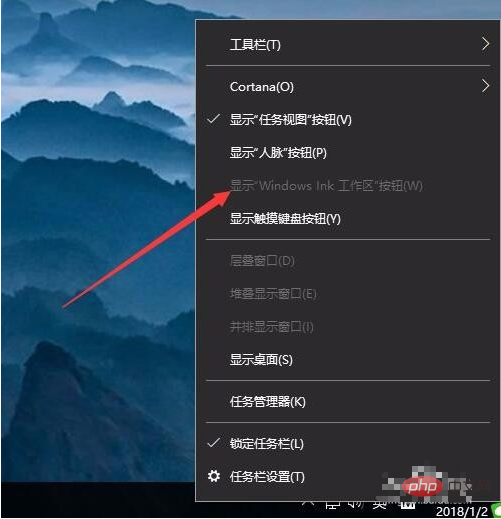
Atas ialah kandungan terperinci win10一按w开启工作区怎么关. Untuk maklumat lanjut, sila ikut artikel berkaitan lain di laman web China PHP!
 suis bluetooth win10 tiada
suis bluetooth win10 tiada
 Mengapakah semua ikon di penjuru kanan sebelah bawah win10 muncul?
Mengapakah semua ikon di penjuru kanan sebelah bawah win10 muncul?
 Perbezaan antara tidur win10 dan hibernasi
Perbezaan antara tidur win10 dan hibernasi
 Win10 menjeda kemas kini
Win10 menjeda kemas kini
 Perkara yang perlu dilakukan jika suis Bluetooth tiada dalam Windows 10
Perkara yang perlu dilakukan jika suis Bluetooth tiada dalam Windows 10
 win10 menyambung ke pencetak kongsi
win10 menyambung ke pencetak kongsi
 Bersihkan sampah dalam win10
Bersihkan sampah dalam win10
 Bagaimana untuk berkongsi pencetak dalam win10
Bagaimana untuk berkongsi pencetak dalam win10